
Das iPhone 7 ist da! Am 07 Sep. hat Apple wie erwartet das iPhone 7 im Bill Graham Civic Auditorium offiziell vorgestellt. Es gab jede Menge Gerüchte wie etwa zwei Modelle. Neben dem iPhone 7 mit 4,7 Zoll Bildschirmdiagonale soll es auch ein iPhone 7 Plus mit 5,5 Zoll Bildschirmdiagonale geben, das auch über eine doppelte Kamera verfügt. Auf der Vorderseite des iPhone 7 und des iPhone 7 Plus gibt es eine Kamera mit ganzen 7 Megapixel – im iPhone 6s waren es noch 5 Megapixel. Es gibt viele Neuerungen: Mit dem iPhone 7 gibt es zum ersten Mal ein iPhone, das offiziell wasserdicht ist. Der Prozessor des iPhone 7 ist der von Apple entwickelte A10 Fusion, der wie gewohnt schneller und sparsamer ist als sein Vorgänger. Mit diesem neuen iPhone 7 wird Ihr Alltag noch ein wenig aufregender.
Wenn Sie aber das Display Ihres iPhone 7 aufnehmen möchten, gibt es noch immer keine direkte Lösung. In diesem Artikel erfahren Sie drei Methoden, um das iPhone 7 Display einfach aufzunehmen.
- iPhone 7 auf coole Weise aufnehmen
- Der Standard Screen Recorder auf Mac
- Eine Jailbreak-freie Weise mithilfe von iRec Beta
iPhone 7 auf coole Weise aufnehmen
Der Apowersoft iPhone/iPad Recorder wird Ihnen helfen, Ihr iPhone 7 auf PC anzeigen zu können. Damit werden alle Aktivitäten auf dem iPhone-Bildschirm auf Ihrem Computer angezeigt, wodurch Sie dann den iPhone 7 Bildschirm aufnehmen können oder ganz einfach iPhone Screenshots erstellen. Sie können damit also Spiele, Tutorials, Videochats und vieles mehr aufnehmen. Folgen Sie diesen 5 Schritten, um den iPhone 7 oder iPhone 7s Bildschirm aufnehmen zu können.

- Laden Sie den Recorder auf Ihren Computer herunter (Windows oder Mac) und führen Sie ihn aus. Bitte stellen Sie sicher, dass Ihr iPhone und Ihr PC mit demselben WLAN-Netzwerk verbunden sind, bevor Sie die Anwendung auf Ihrem PC öffnen.
- Öffnen Sie das Einstellungsmenü auf Ihrem iPhone und tippen Sie auf „AirPlay“. Der Benutzername Ihres PCs erscheint dann auf dem Bildschirm. Drücken Sie darauf und klicken Sie dann auf „Bildschirmsynchr.“
- Nun wird das iPhone Display auf dem PC-Bildschirm angezeigt. Führen Sie die APPs aus, die von Ihnen aufgenommen werden möchten und klicken Sie auf „Aufnahme starten“. Nun werden alle Aktivitäten von dem iPhone 7 aufgenommen.
- Wenn Sie die Aufnahme beenden möchten, tippen Sie einfach auf dieselbe Taste. Dann wird ein Fenster öffnen, in dem Sie das aufgenommene Video finden können. Sie können es dort auch abspielen und speichern.
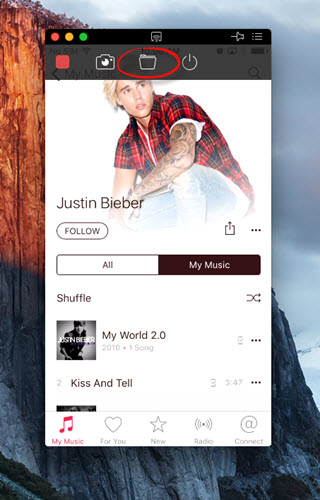
- Wenn Sie Screenshots schießen möchten, ist dieser Recorder sehr hilflich. Klicken Sie auf die Taste neben „Aufnahme starten“ und der Scrennshot wird sofort in dem Ausgabeordner gespeichert.
Der Standard Screen Recorder auf Mac
Quicktime ist eine praktische Anwendung, um das iPhone 7 Display auf dem Mac aufzunehmen. Diese Anwendung unterstützt das Abspielen von Videos und Audios in vielen Formaten. Damit können Sie auch Ihren PC-Bildschirm aufnehmen. Zur Aufnahme des iPhone, iPad oder iPod Touch Bildschirms verwenden Sie stattdessen die Filmaufnahme-Funktion.
- Verbinden Sie Ihr iPhone7 mit Ihrm Mac und starten Sie den QuickTime Player auf dem Mac.
- Klicken Sie auf „Neue Bildschirmaufnahme”, um die Aufnahme des iPhones zu starten.
- Sie können die Aufnahme-Einstellungen auf den Pfeil neben der Aufnahmetaste ändern.
- Nun startet die Videoaufnahme – allerdings wird noch das Bild der iSight angezeigt.
- Klicken Sie zum Starten der Aufnahme auf die Aufnahmetaste und klicken Sie auf eine beliebige Stelle auf dem Bildschirm, um mit der Aufnahme des gesamten Bildschirms zu beginnen. Oder ziehen Sie den Mauszeiger, um den aufzuzeichnenden Bereich auszuwählen und klicken Sie in diesem Bereich auf die Aufnahmetaste.
- Klicken Sie auf das Stop-Symbol, um die Aufnahme zu beenden.

Es ist für Mac-Benutzer einfach, mit Quicktime den iPhone-Bildschirm aufzunehmen. Leider unterstützt dieses Tool keinen System-Sound, sodass Sie nur den Ton Ihres Mikrofons aufzeichnen können.
Auf eine Jailbreak-freie Weise mithilfe von iRec Beta
Diese Anwendung wird auf jailbroken iPhones verwendet. Es erfasst alle Aktivitäten, die direkt auf dem iPhone 7 erfolgen. Dank der einfachen Bedienoberfläche ist es sehr einfach, Videos oder Bilder mit wenigen Klicks aufzunehmen. Hier sind die Details zur Verwendung:
- Öffnen Sie Safari auf Ihrem iPhone 7 und geben Sie den folgenden Link ein: emu4ios.net.
- Suchen Sie nach IREC und laden Sie dies dann herunter.
- Nach der Installation führen Sie die App aus und klicken auf „Aufnahme starten“. Die rote Aufnahmeleiste wird am oberen Rand Ihres Bildschirms erscheinen und Ihnen somit signalisieren, dass die Aufzeichnung läuft.
- Alle Aktivitäten auf Ihres iPhone 7 werden aufgenommen.
- Um die Aufnahme zu beenden, klicken Sie auf „Aufnahme beenden“. Die Aufnahme wird nun unter „Aufnahmen“ angezeigt.

Fazit
Dies sind die verschiedenen Möglichkeiten, um Ihr iPhone 7 Display aufnehmen zu können. Alle vorgestellten Programme funktionieren gut und sind einfach zu bedienen. Der Apowersoft iPhone/iPad Recorder kann mehrere Audioquellen unterstützen. Damit können Sie Ihr iPhone Display samt Ton und Mikrofonkommentaren aufnehmen. Quicktime bietet mehr Bearbeitungsmöglichkeiten wie ausschneiden, kopieren, einfügen und löschen. IREC läuft ohne Jailbreak allein auf Ihrem iPhone und es werden mehrere Geräte wie z.B. iPad, iPod und iTouch unterstützt. Sie können selbst entscheiden, was Ihnen am besten zusagt.
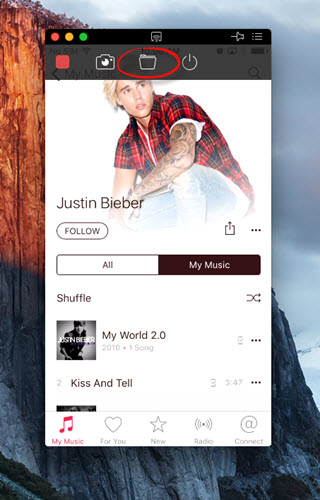
Kommentar hinterlassen 0 Kommentare